Appleプラットフォーム導入
- ようこそ
- Appleプラットフォーム導入の概要
- 新機能
-
-
- アクセシビリティペイロードの設定
- Active Directory証明書ペイロードの設定
- AirPlayペイロードの設定
- AirPlayセキュリティペイロードの設定
- AirPrintペイロードの設定
- App Lockペイロードの設定
- 関連ドメインペイロードの設定
- 自動証明書管理環境(ACME)ペイロードの設定
- 自律的シングルアプリモードペイロードの設定
- カレンダーペイロードの設定
- モバイルデータ通信ペイロードの設定
- モバイル通信プライベートネットワークペイロードの設定
- 証明書プリファレンスペイロードの設定
- 証明書失効ペイロードの設定
- CT(証明書の透明性)ペイロードの設定
- 証明書ペイロードの設定
- 会議室のディスプレイペイロードの設定
- 連絡先ペイロードの設定
- コンテンツ・キャッシュ・ペイロードの設定
- ディレクトリサービスペイロードの設定
- DNSプロキシペイロードの設定
- DNS設定ペイロードの設定
- Dockペイロードの設定
- ドメインペイロードの設定
- 省エネルギーペイロードの設定
- Exchange ActiveSync(EAS)ペイロードの設定
- Exchange Web Services(EWS)ペイロードの設定
- 拡張シングルサインオンペイロードの設定
- 拡張シングルサインオンKerberosペイロードの設定
- 機能拡張ペイロードの設定
- FileVaultペイロードの設定
- Finderペイロードの設定
- ファイアウォールペイロードの設定
- フォントペイロードの設定
- グローバルHTTPプロキシペイロードの設定
- Googleアカウントペイロードの設定
- ホーム画面レイアウトペイロードの設定
- 識別子ペイロードの設定
- 識別プリファレンスペイロードの設定
- カーネル機能拡張ポリシーペイロードの設定
- LDAPペイロードの設定
- LOM(Lights Out Management)ペイロードの設定
- ロック画面のメッセージペイロードの設定
- ログイン・ウインドウ・ペイロードの設定
- 管理対象ログイン項目ペイロードの設定
- メールペイロードの設定
- ネットワーク使用ルールペイロードの設定
- 通知ペイロードの設定
- ペアレンタル・コントロール・ペイロードの設定
- パスコードペイロードの設定
- プリントペイロードの設定
- 「プライバシー」環境設定ポリシー制御ペイロードの設定
- リレーペイロードの設定
- SCEPペイロードの設定
- セキュリティペイロードの設定
- 設定アシスタントペイロードの設定
- シングルサインオンペイロードの設定
- スマートカードペイロードの設定
- 照会カレンダーペイロードの設定
- システム機能拡張ペイロードの設定
- システム移行ペイロードの設定
- Time Machineペイロードの設定
- TV Remoteペイロードの設定
- Webクリップペイロードの設定
- Webコンテンツ・フィルタ・ペイロードの設定
- Xsanペイロードの設定
-
- 宣言型アプリ構成
- 認証資格情報と識別情報アセット宣言
- バックグラウンドタスク管理宣言型
- カレンダー宣言型構成
- 証明書宣言型構成
- 連絡先宣言型構成
- Exchange宣言型構成
- Googleアカウント宣言型構成
- LDAP宣言型構成
- レガシー対話型プロファイル宣言型構成
- レガシープロファイル宣言型構成
- メール宣言型構成
- 計算および計算機アプリ宣言型構成
- パスコード宣言型構成
- パスキー認証宣言型構成
- Safari機能拡張の管理の宣言型構成
- 画面共有宣言型構成
- サービス構成ファイル宣言型構成
- ソフトウェアアップデート宣言型構成
- ソフトウェアアップデート設定の宣言型構成
- ストレージ管理宣言型構成
- 照会カレンダー宣言型構成
- 用語集
- 資料の改訂履歴
- 著作権

AppleデバイスをApple School Manager、Apple Business Manager、またはApple Business Essentialsに追加する
Apple Configuratorを使って、以下のAppleデバイスを組織のApple School Manager、Apple Business、Manager、またはApple Business Essentialsアカウントに追加することができます。これは、デバイスをAppleから直接、またはApple製品取扱店や正規の通信事業者から購入していない場合でも可能です。アカウントにデバイスを追加するには、管理者、サイトマネージャ(Apple School Managerのみ)、またはデバイス登録マネージャの役割を持つアカウントが必要です。
Apple Configuratorには2つのバージョンがあります。1つはMac上でダウンロードして起動できるもの、もう1つはiPhone上でダウンロードして起動できるものです。
アプリ | iPhone | iPad | Mac | Apple TV | |||||||
|---|---|---|---|---|---|---|---|---|---|---|---|
iPhone用Apple Configurator |
(iOS 16以降) |
(iOS 16以降) |
(macOS 12.0.1以降) |
| |||||||
Mac用Apple Configurator (2.15.1以降) |
|
|
|
| |||||||
注記: Macコンピュータを追加するには、MacにAppleシリコンまたはApple T2セキュリティチップが搭載され、macOS 12.0.1以降を使用している必要があります。Appleシリコン搭載のコンピュータ、およびApple T2セキュリティチップ搭載のコンピュータのリストを確認するには、Appleのサポート記事「Appleシリコン搭載のMacコンピュータ」および「Apple T2セキュリティチップ搭載のMacコンピュータ」を参照してください。
暫定期間
デバイスを設定すると、そのデバイスは、必須の監視やモバイルデバイス管理(MDM)の登録を含め、すでにApple School Manager、Apple Business Manager、またはApple Business Essentialsにあるほかのデバイスと同じように動作します。その後、デバイスをシステム終了して必要になるまで保管することも、ユーザに送ることもできます。そのデバイスをユーザに配布した場合、デバイスをApple School Manager、Apple Business Manager、またはApple Business Essentials、監視、およびMDMから解除できる30日の暫定期間が与えられます。この30日の暫定期間は、以下のものにデバイスが正常に割り当ておよび登録されたあとに開始されます:
Apple School Manager、Apple Business Manager、またはApple Business Essentialsにリンクされた他社製MDMサーバ。
Apple Business Essentials内蔵されているデバイス管理。
iPhone用Apple Configuratorを使用してAppleデバイスを追加する方法
デバイスをMDMサーバに割り当てる手順は、デバイスが追加されたらすぐに実行できます。これにより、Apple School Manager、Apple Business Manager、またはApple Business Essentialsで追加のMDM割り当て手順が削除されます。
Apple Configuratorは、Apple School Manager、Apple Business Manager、またはApple Business EssentialsにリンクされたMDMソリューションを自動的に取得してリストに設定します。このリストが、iPhone用Apple Configuratorにサインインした管理者、サイトマネージャ(Apple School Managerのみ)、またはデバイス登録マネージャに提示されます。ユーザには3つのオプションが提示されます:
デバイスをMDMに割り当てない。
デバイスをリストから選択したMDMサーバに割り当てる。
デバイスを特定のデバイスタイプ用に構成されたデフォルトMDMに割り当てる。
詳しくは、「Apple Configuratorユーザガイド(iPhone用)」を参照してください。
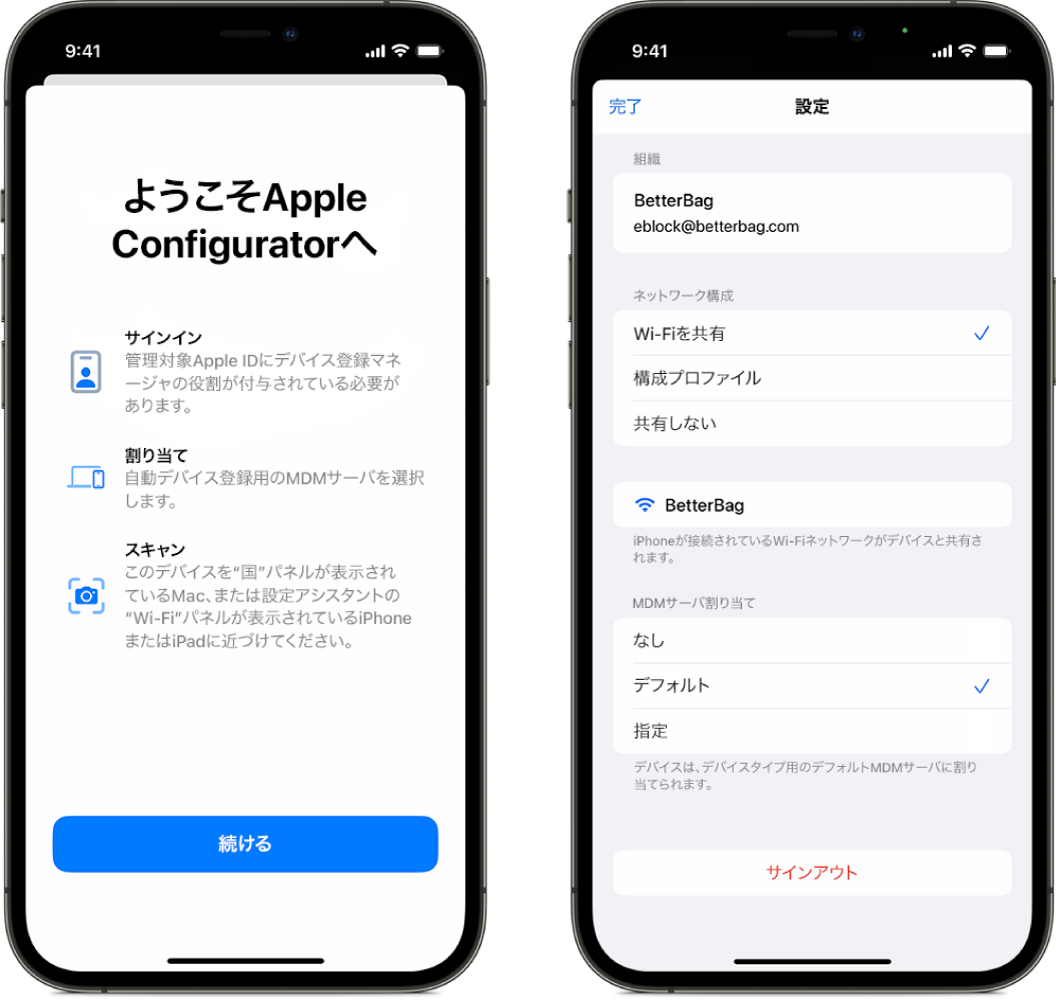
Mac用Apple Configuratorを使用してAppleデバイスを追加する方法
Mac用Apple Configuratorには、iPhone、iPad、またはApple TVデバイスをApple School Manager、Apple Business Manager、またはApple Business Essentialsに追加する方法が2つあります。モバイルデバイス管理(MDM)への登録処理を完全に自動化して誰もデバイス上でタップせずに設定できるようにすることも、ユーザが設定アシスタントで処理を完了できるようにすることもできます。
「アクティベートして登録を完了」オプションを選択する場合: 既存のデバイスで、MDMソリューションにすでにレコードが存在し、管理対象となっている場合は、このオプションを選択します。これには、設定アシスタントでのすべての手順の管理が含まれているため、ユーザはそのデバイスをすぐ使い始めることができます。
「アクティベートして登録を完了」オプションを選択しない場合: 新しいまたは既存のデバイスで、MDMに登録するために各ユーザの認証が必要な場合です。デバイスは設定アシスタントが表示された状態となり、ユーザが登録を完了します。